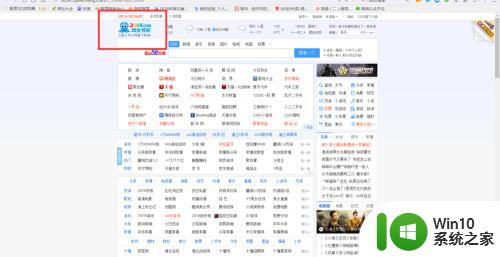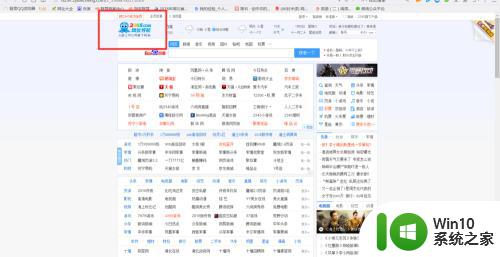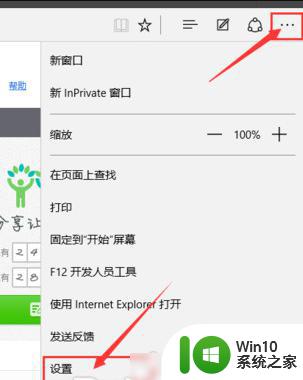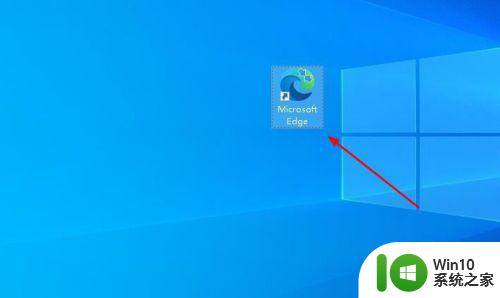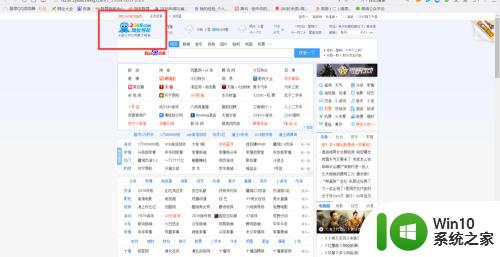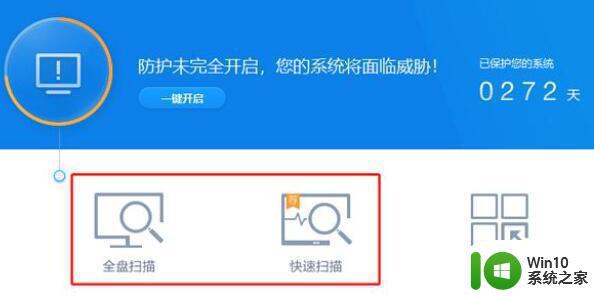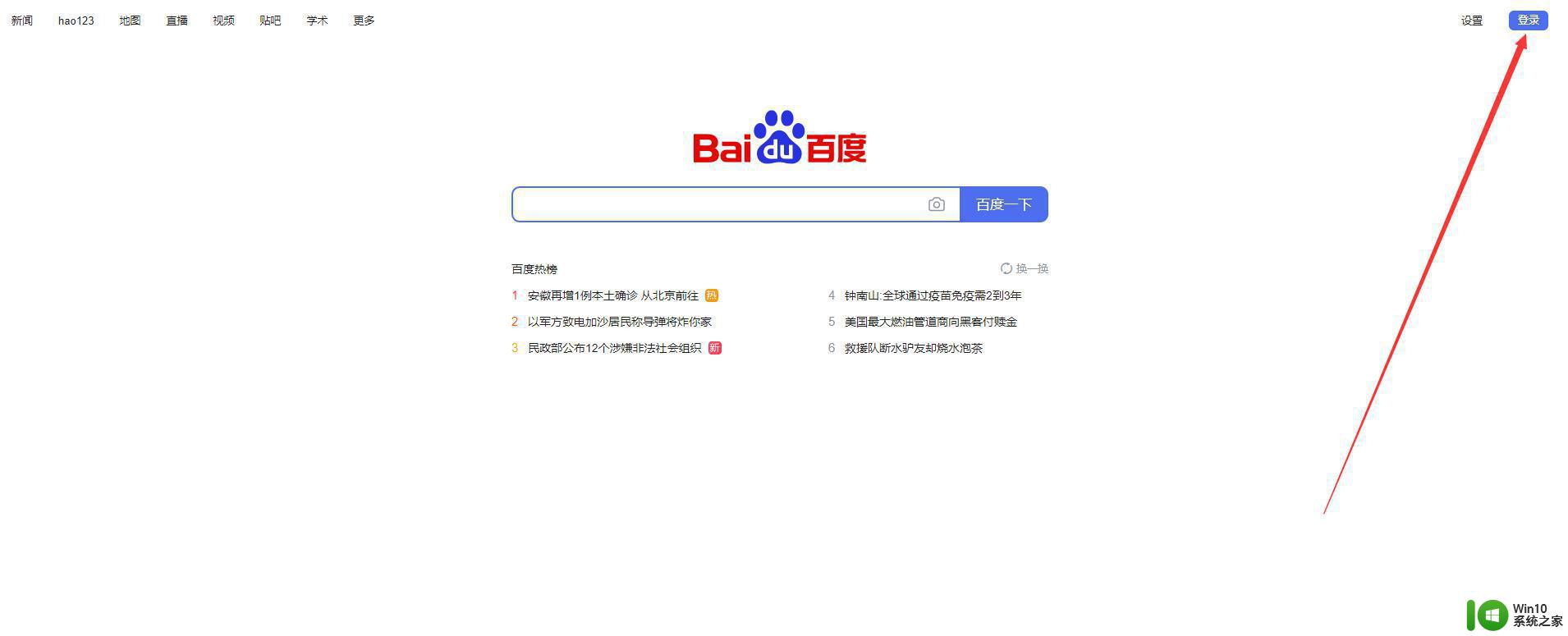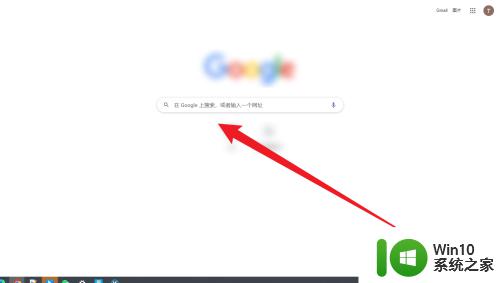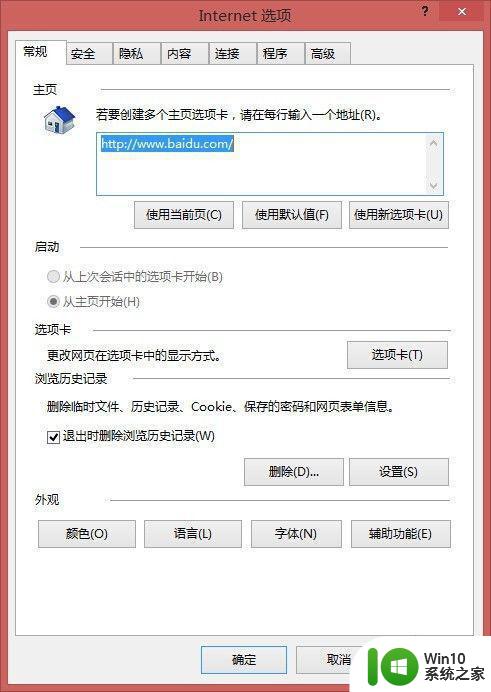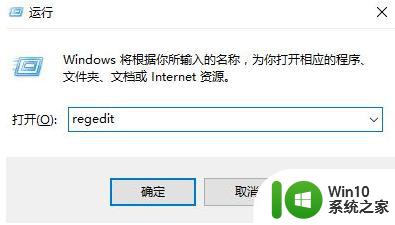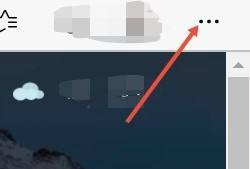电脑主页被莫名篡改为2345导航两种解决方法 电脑主页被莫名篡改为2345导航什么原因
一般电脑主页是系统默认设置好的,但有时自己习惯的主页被莫名篡改为2345导航,2345导航使用起来一点也不习惯,有什么方法能还原回原来的主页?方法有的接下去简单介绍一下电脑主页被莫名篡改为2345导航什么原因。
方法一:
1、在开始界面搜索选项里输入“运行”二字或按下快捷键“Win+R”打开运行程序;
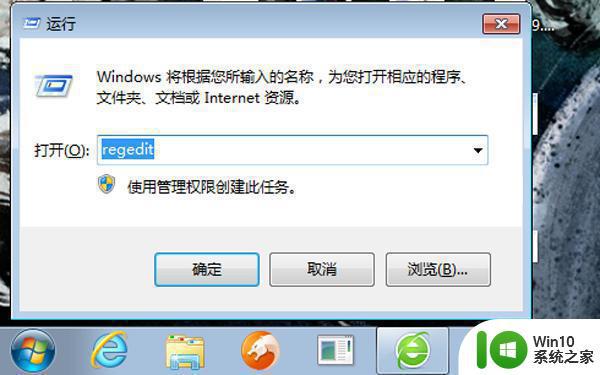
2、在运行程序中输入“regedit”,进入注册表编辑器;
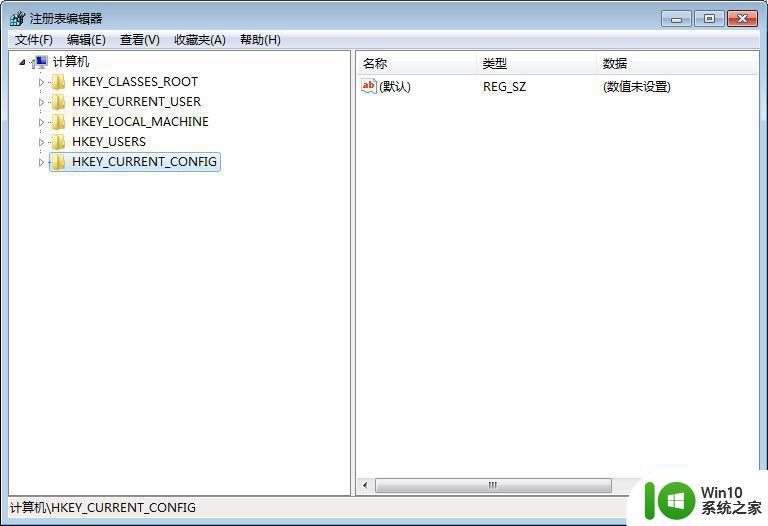
3、找到HKEY_CURRENT_USERSoftwareMicrosoftInternet ExplorerMain和HKEY_CURRENT_USERSoftwarePoliciesMicrosoftInternet ExplorerMain下的“StartPage”,如果是2345.com改掉即可。
方法二:
1、打开QQ浏览器,依次点击「菜单」-「设置 」-「常规设置」-「启动时打开」,当前选项修改为「主页」;
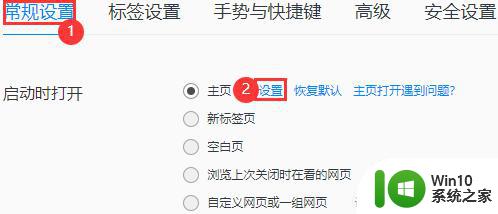
2、点击「设置」,在弹出的页面中,选择「上网导航」即可恢复默认主页。你也可以手动设置想要打开的主页;
3、部分安全软件的锁定主页功能会导致浏览器设置无效,你可以根据自己电脑上软件的安装情况,使用如下方式排查:
(1)主页被金山毒霸篡改的解决方法。
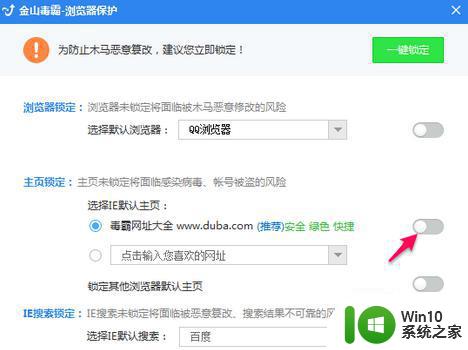
(2)主页被360安全卫士篡改的解决方法。
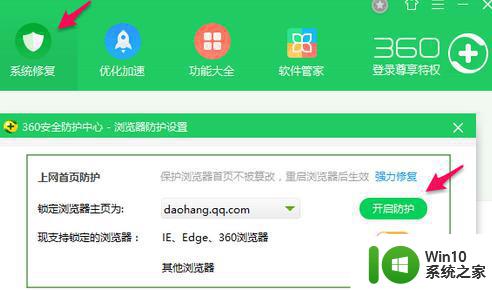
(3)主页被电脑管家篡改的解决方法。
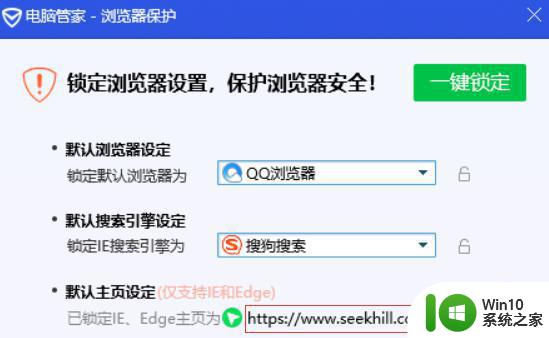
4、如果上述方法还没有解决,考虑是木马引起,清理系统病毒来解决。
(1)在网上下载一个“360系统急救箱”,勾选“强力模式”和“全盘扫描”,点击“开始急救”按钮。
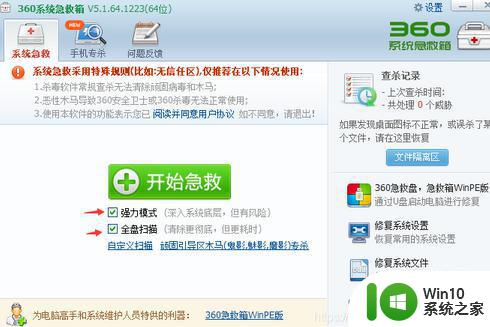
(2)扫描完成后,有病毒会提示某一个路径下存在木马病毒,点击清理,然后重启电脑就行了。
(3)完成以上步骤,寻小山问答小编亲测被2345导航篡改的qq浏览器主页就恢复了。
以上介绍电脑主页被莫名篡改为2345导航的两种解决方法,换成自己习惯的主页,查找资料也方便很多。